Вы можете легко управлять расширениями браузера с помощью встроенного менеджера расширений в большинстве браузеров, но что, если вы используете более одного браузера? Например, менеджер расширений Chrome наверняка не позволит вам отслеживать дополнения Firefox.
Здесь новое бесплатное программное обеспечение Nirsoft BrowserAddonsView поможет вам увидеть все расширения, установленные в вашей системе. Давайте посмотрим, как BrowserAddonsView может помочь вам отслеживать расширения браузера.
Примечание. BrowserAddonsView поддерживает только популярные браузеры, включая Chrome, Firefox и Internet Explorer. Если вы используете любой другой браузер, например Opera, он не сможет обнаружить его расширения.
Загрузка BrowserAddonsView
BrowserAddonsView — это портативное приложение, для загрузки которого требуется сжатый файл размером менее 300 КБ. Просто перейдите на официальная страница BrowseAddonsView и загрузите 32-битный или 64-битный файл (в зависимости от вашей системы).
После загрузки файла.zip его необходимо распакова
Contents
Загрузка BrowserAddonsView
вливать. Как только все файлы будут извлечены, просто откройте файл «BrowserAddonsView.exe», и он запустится.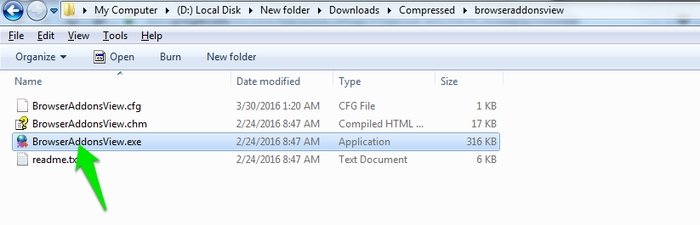
Использование BrowserAddonsView
Когда вы запустите программу, она автоматически просканирует систему вашего компьютера и покажет вам все установленные расширения. Вы можете увидеть имя расширения, браузер, в котором они расположены, и их текущий статус, например, включены ли они или отключены. Этой информации должно быть более чем достаточно, чтобы увидеть, какие расширения установлены в вашей системе и включены ли они или отключены. Кроме того, инструмент загружает все установленные расширения, включая скрытые, которые не отображаются в диспетчере расширений браузера. Это делает его идеальным для обнаружения нежелательных и подозрительных расширений.
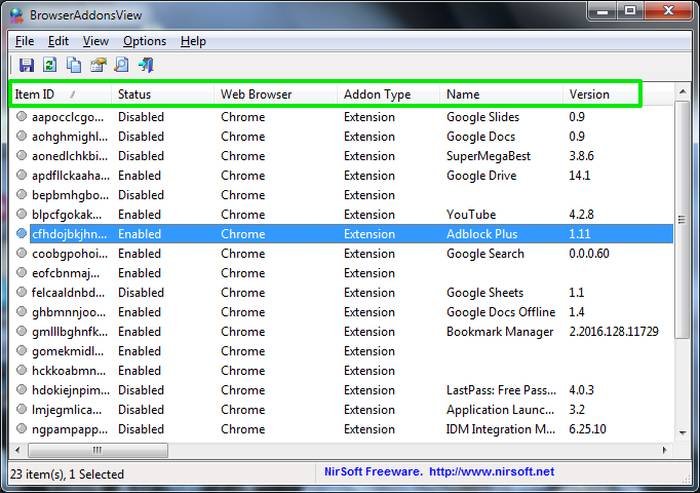
Вы можете получить дополнительную информацию
Использование BrowserAddonsView
й мыши и выбрав «Свойства» в контекстном меню. Информация включает (если доступно) время установки, URL-адрес расширения, расположение файла дополнения, размер, обновление модификации и некоторую другую базовую информацию.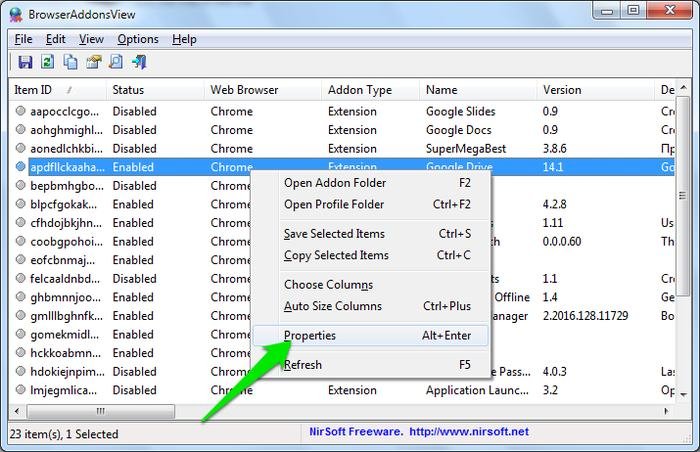
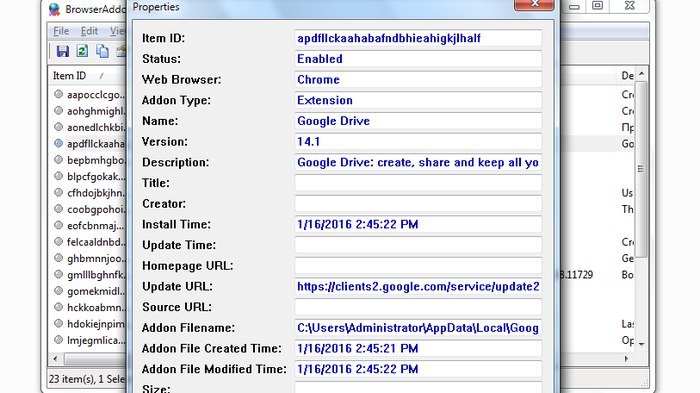
Из того же контекстного меню вы также можете увидеть профиль расширения и папку, в которой оно находится. К сожалению, BrowserAddonsView на самом деле не дает вам никаких возможностей для включения, отключения, удаления или внесения каких-либо других изменений в расширения.
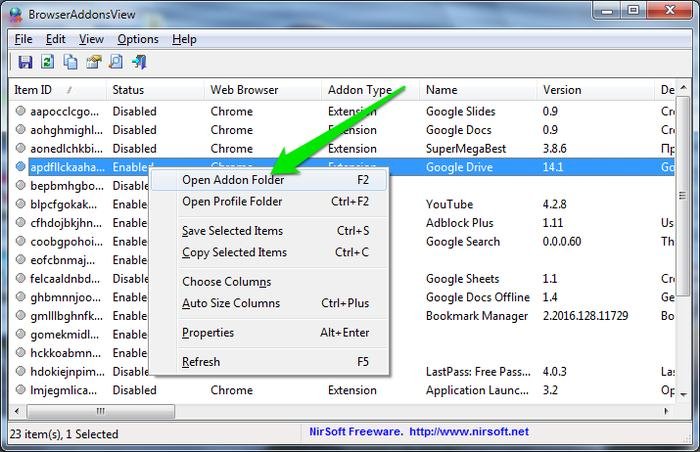
Функции BrowserAddonsView
Выше была описана основная функция этого инструмента, которая помогает вам видеть все ваши расширения в одном месте и получать о них дополнительную информацию. BrowserAddonsView также имеет некоторые другие функции и возможности, которые могут вас заинтересовать.
- Список дополнений можно просмотреть с удаленного компьютера, подключенного к той же сети. Просто перейдите в раздел «Дополнительные параметры» в меню «Параметры», и вы увидите возможность загрузки дополнений из пользовательских профилей веб-браузера.
- Экспортируйте список в читаемый файл, например.txt,.xml или HTML.
- Настраиваемый интерфейс, позволяющий менять расположение элементов, а также стиль списка.
- Загружает расширения из нескольких профилей браузера, чтобы их можно было легко отслеживать.
- Имеется опция «Копировать», позволяющая вставить информацию в любое место.
Заключение
Если вы хотите получить дополнительную информацию о расширениях, установленных в вашей системе, или хотите увидеть все установленные расширения в одном месте, тогда BrowserAddonsView идеально вам подойдет. К сожалению, он не предоставит вам достаточно возможностей для управления расширениями. Возможность хотя бы отключить/включить или удалить расширение изменила бы жизнь.


